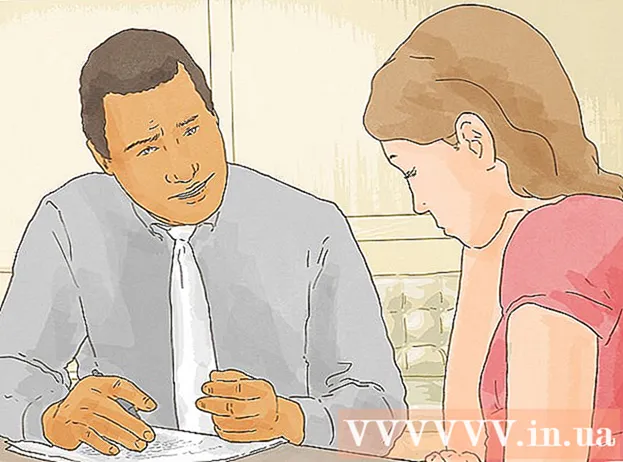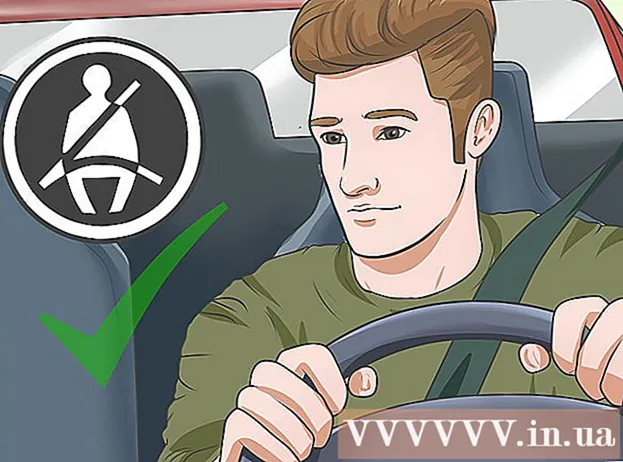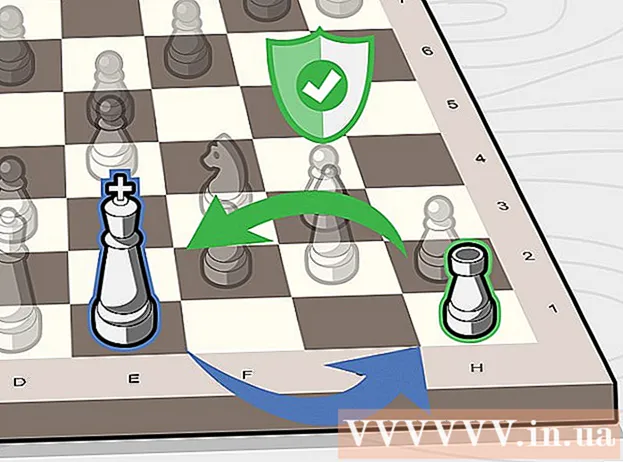Autor:
Lewis Jackson
Data Creației:
9 Mai 2021
Data Actualizării:
1 Iulie 2024
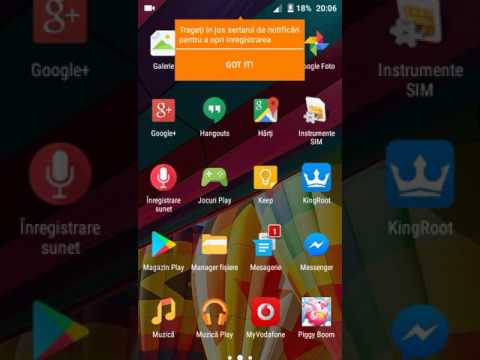
Conţinut
Acest wikiHow vă învață cum să vă deconectați de pe WhatsApp pe computere, dispozitive Android și iOS. Deși nu există butonul „Deconectare” în aplicația mobilă, puteți obține același rezultat ștergând datele aplicației (pentru Android) sau ștergând aplicațiile (pentru iPhone și iPad). .
Pași
Metoda 1 din 3: pe Android
Deschide WhatsApp. O aplicație cu bule de dialog verde pe ecranul de pornire sau în sertarul de aplicații.

Copia de rezerva a datelor. Deoarece WhatsApp nu are un buton Deconectare în mod implicit, trebuie să ne deconectăm ștergând datele aplicației de pe telefon. Pentru a vă asigura că nu vă pierdeți chaturile, faceți o copie de rezervă în contul dvs. Google. Procedați după cum urmează:- Atingeți butonul de imagine ⋮ din partea dreaptă sus a ecranului.
- Clic Setări (Setări) se află în partea de jos a meniului derulant.
- Clic Chaturi.
- Clic Backup chat (Chat de rezervă).
- Clic Backup (Backup).

Apăsați tasta Acasă. Butonul circular mare este situat în partea de jos a mijlocului dispozitivului. Veți reveni la ecranul principal.
Deschis Setări pe Android. Pictograma roată gri pe ecranul de pornire sau în sertarul aplicației.

Derulați în jos și atingeți Aplicații (Cerere). Opțiunea se află sub titlul „Dispozitive”.
Derulați în jos și atingeți WhatsApp. Aplicațiile sunt pe listă în ordine alfabetică, deci este posibil să fie nevoie să derulați puțin.
Clic Depozitare (Capacitate). Dacă nu vedeți opțiunea Stocare, dar există un buton numit „Ștergeți datele”, treceți la pasul următor.
Clic Date clare. Dacă apare un mesaj de confirmare care vă întreabă dacă doriți să ștergeți fișierele și setările aplicației, atingeți OK. Dacă nu, treceți la pasul următor.
Deschide WhatsApp. Se va deschide un ecran verde de conectare pentru a indica faptul că sunteți deconectat.
- Când doriți să vă conectați din nou, deschideți WhatsApp și introduceți numele de utilizator și parola. Vi se va cere să apăsați Restabili pentru a restabili din conținutul copiat de rezervă.
Metoda 2 din 3: pe iPhone și iPad
Deschide WhatsApp. Aplicație de dialog cu bule verzi pe ecranul de pornire.
Backup conținut chat. Deoarece WhatsApp nu are un buton Deconectare în mod implicit, trebuie să dezinstalăm aplicația dacă dorim să ne deconectăm. Pentru ca mesajele să fie sigure, trebuie mai întâi să faceți o copie de siguranță a datelor pe iCloud. Procedați după cum urmează:
- Clic Setări în colțul din dreapta jos al ecranului.
- Clic Chaturi.
- Clic Backup chat.
- Clic Faceți backup acum (Faceți backup acum).
Apăsați tasta Acasă. Butonul circular mare este situat în partea de jos a mijlocului dispozitivului. Veți reveni la ecranul principal.
Apăsați lung pe pictograma WhatsApp. Puteți ridica degetul când pictograma începe să se agite ușor.
Atingeți X pe pictograma WhatsApp. Va apărea un mesaj.
Clic Șterge. Aplicația va fi eliminată de pe dispozitiv.
Descărcați WhatsApp când doriți să vă conectați din nou. Puteți căuta „WhatsApp” în App Store, apoi apăsați pe pictograma cloud atunci când aplicația apare în rezultatele căutării. Când vă conectați din nou, vi se va cere să apăsați Restabili pentru a restabili datele de chat. publicitate
Metoda 3 din 3: pe site-ul sau computerul WhatsApp
Deschideți WhatsApp pe dispozitivul dvs. mobil. O aplicație verde cu bule de dialog pe ecranul de pornire sau în sertarul de aplicații (Android).
- Acest lucru este aplicabil pentru ca contul dvs. WhatsApp să se deconecteze automat de pe computer sau versiunea web atunci când nu utilizați computerul.
- Dacă sunteți pe un computer, vă puteți deconecta făcând clic pe butonul imagine ⋮ și apoi selectând Deconectează-te.
Clic Setări în colțul din dreapta jos al aplicației.
Clic WhatsApp Web / Desktop.
Clic Deconectați-vă de pe toate computerele (Deconectați-vă de la toate computerele).
presa Deconectează-te A confirma. Sesiunea dvs. WhatsApp pe computer s-a încheiat. publicitate